iOS14都有哪些新功能?iOS14支持哪些机型?
而今,iOS14就要来了,iOS14会有哪些新功能?iOS14支持哪些机型?iOS14还会像iOS13一样吗?近日国外媒体曝光iOS14的细节,我们发现iOS14界面比iOS13更好看,而且更实用,一起来看看我们期待的iOS14!
视觉效果
iOS13更大的改变是带给了我们“深色模式”,而iOS14 在视觉方面又有了新的创新,传统手机桌面App是以平铺的方式排列在桌面上,不过这次的更新则加入了“列表式”排列方式,用户可以自行选择是否会采用这种排列方式。
因为现在的手机屏幕越来越大,单手操作起来非常不容易。列表式排列方式的出现,让单手操作起来更加容易。用户只需要单手上划App列表就可以点击进入了非常方便,另外顶部还具有搜索功能可以快速定位软件或者文件的位置,让单手操作变得简单起来。
移动办公更方便
如今使用手机办公学习的人越来越多,不过手机屏幕太小,屏幕触控不方便的问题一直困扰着很多用户,人们多么希望手机能像电脑一样可以外接键盘和鼠标呢?iOS14将会帮助你实现愿望,iOS14发布以后包括ipad和iphone在内的多款机型将支持外置键盘和鼠标操作,这样让一部手机或者一台平板迅速变身电脑,这无疑提高了办公效率,让移动办公变得更加方便。
支付宝加入Apple Pay
如今iOS13.4已经发布,不过让用户遗憾的是Apple Pay仍然不能绑定支付宝账户。因为支付宝在国内拥有着10亿用户,不过苹果公司的Apple Pay却很少有人使用。为了扩大Apple Pay的用户量和简化支付宝的支付步骤,苹果公司与支付宝达成合作。
升级iOS14以后,用户可以通过手机原相机扫码就可以使用支付宝进行支付,这对于用户来说操作起来肯定会更加简单。
通话弹窗显示
我们现在使用的智能手机都有一个通病:当有 *** 打进来的时候无论你在干什么都会强制切换到通话界面,正因为这样的设计遭到了很多用户的吐槽,如果我们正在玩游戏就会突然被打断,这是一件非常糟糕的事情。
为了解决这个问题,iOS14在来 *** 的时候将通话界面改为了弹窗模式,当有用户打进 *** 的时候就会在屏幕的一侧显示弹窗,即使正在玩游戏也不用担心了,这样的设计确实非常暖心。
另外iOS14还加入壁纸切换方式和短信撤回功能,虽然现在大家已经很少使用短信了,但是iMessage仍然受到很多用户的喜爱。
iOS14针对用户体验做出了巨大的调整,而且支持iPhone6s和SE在内的14款机型。
你觉得iOS14怎么样?
iOS14降级教程

iOS14降级教程:
通过 iTunes 降级系统 ( 注意事项:降级只能降级到最新的iOS 13.5.1系统了,因为此前的iOS 13低版本系统,苹果已经关闭了更新验证! )
1、首先,下载和你的iPhone设备对应的系统固件,之后通过 iTunes 来降级:
2、下载iOS 13.5.1的正式版系统固件,注意根据自己的机型选择对应文件;( 链接在文末 )
3、打开iTunes应用,并将你的 iOS 设备连接上电脑;
4、在iTunes的设备信息界面,按住Option键(Windows用户在按住Shift键),单击「恢复 iPhone...」按钮;
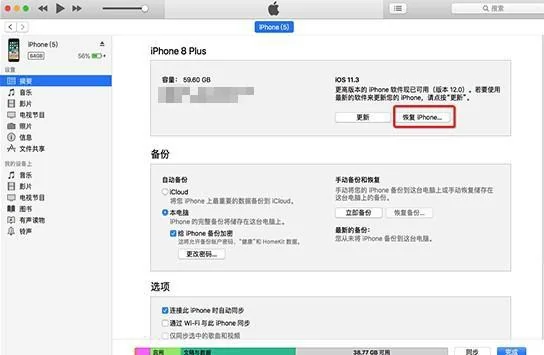
5、在弹出的文件选择窗口找到你下载好的固件文件,打开它;
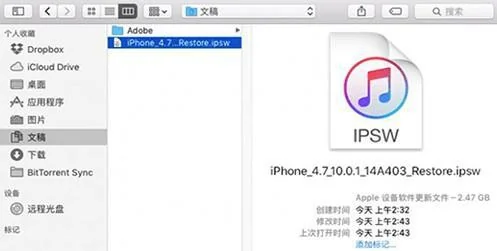
6、再次点按「恢复」以进行确认,iTunes 就会抹掉设备中的所有内容并安装最新的iOS13系统。
iOS 13.5.1 正式版固件下载地址:
找到对应机型,复制链接到自带浏览器打开!
iPhone 11 (A2223):
http://updates-http.cdn-apple.com/2020SpringFCS/fullrestores/001-09424/5B5CB4D4-A082-11EA-877A-87EDF1CFE6E8/iPhone11,8,iPhone12,1_13.5.1_17F80_Restore.ipsw
iPhone 11 Pro (A2217):
http://updates-http.cdn-apple.com/2020SpringFCS/fullrestores/001-09223/5B65BCF0-A082-11EA-AE88-6FEDF1CFE6E8/iPhone11,2,iPhone11,4,iPhone11,6,iPhone12,3,iPhone12,5_13.5.1_17F80_Restore.ipsw
iPhone 11 Pro Max (A2220):
http://updates-http.cdn-apple.com/2020SpringFCS/fullrestores/001-09223/5B65BCF0-A082-11EA-AE88-6FEDF1CFE6E8/iPhone11,2,iPhone11,4,iPhone11,6,iPhone12,3,iPhone12,5_13.5.1_17F80_Restore.ipsw
iPhone XS (A1920,A2097,A2098,A2100):
http://updates-http.cdn-apple.com/2020SpringFCS/fullrestores/001-09223/5B65BCF0-A082-11EA-AE88-6FEDF1CFE6E8/iPhone11,2,iPhone11,4,iPhone11,6,iPhone12,3,iPhone12,5_13.5.1_17F80_Restore.ipsw
iPhone XS Max (A2104):
http://updates-http.cdn-apple.com/2020SpringFCS/fullrestores/001-09223/5B65BCF0-A082-11EA-AE88-6FEDF1CFE6E8/iPhone11,2,iPhone11,4,iPhone11,6,iPhone12,3,iPhone12,5_13.5.1_17F80_Restore.ipsw
iPhone XR(A1984,A2105,A2106,A2108):
http://updates-http.cdn-apple.com/2020SpringFCS/fullrestores/001-09424/5B5CB4D4-A082-11EA-877A-87EDF1CFE6E8/iPhone11,8,iPhone12,1_13.5.1_17F80_Restore.ipsw
iPhone X (A1865,A1902):
http://updates-http.cdn-apple.com/2020SpringFCS/fullrestores/001-09273/5B244DB0-A082-11EA-8AB4-6DEDF1CFE6E8/iPhone10,3,iPhone10,6_13.5.1_17F80_Restore.ipsw
iPhone 8(A1863,A1906,A1907):
http://updates-http.cdn-apple.com/2020SpringFCS/fullrestores/001-09375/5B5D3166-A082-11EA-A473-68EDF1CFE6E8/iPhone_4.7_P3_13.5.1_17F80_Restore.ipsw
iPhone 8 Plus (A1864,A1898,A1899):
http://updates-http.cdn-apple.com/2020SpringFCS/fullrestores/001-09108/5B23A41E-A082-11EA-9A1E-6AEDF1CFE6E8/iPhone_5.5_P3_13.5.1_17F80_Restore.ipsw
iPhone 7 Plus (A1661,A1785,A1786):
http://updates-http.cdn-apple.com/2020SpringFCS/fullrestores/001-09108/5B23A41E-A082-11EA-9A1E-6AEDF1CFE6E8/iPhone_5.5_P3_13.5.1_17F80_Restore.ipsw
iPhone 7 (A1660,A1779,A1780):
http://updates-http.cdn-apple.com/2020SpringFCS/fullrestores/001-09375/5B5D3166-A082-11EA-A473-68EDF1CFE6E8/iPhone_4.7_P3_13.5.1_17F80_Restore.ipsw
iPhone SE 2:
http://updates-http.cdn-apple.com/2020SpringFCS/fullrestores/001-09253/5B78C390-A082-11EA-8986-71EDF1CFE6E8/iPhone12,8_13.5.1_17F80_Restore.ipsw
iPhone SE (A1662,A1723,A1724):
http://updates-http.cdn-apple.com/2020SpringFCS/fullrestores/001-09110/5B65E950-A082-11EA-80B5-8BEDF1CFE6E8/iPhone_4.0_64bit_13.5.1_17F80_Restore.ipsw
iPhone 6s Plus (A1634,A1687,A1690,A1699):
http://updates-http.cdn-apple.com/2020SpringFCS/fullrestores/001-09337/5B5EB3D8-A082-11EA-B3FA-8AEDF1CFE6E8/iPhone_5.5_13.5.1_17F80_Restore.ipsw
iPhone 6s (A1633,A1688,A1691,A1700):
http://updates-http.cdn-apple.com/2020SpringFCS/fullrestores/001-09206/5B63483A-A082-11EA-884D-8CEDF1CFE6E8/iPhone_4.7_13.5.1_17F80_Restore.ipsw
下面分享相关内容的知识扩展:
又一次大改版,功能多了,iOS 14体验
遂不及防啊,苹果在9月16日发布会并没有发布万众期待的iPhone 12,而是发布了两部ipad和两块Apple Watch智能手表,并且发布了正式版的iOS 14,其实莫名早在几个月前已经体验过iOS 14测试版了,但无奈BUG太多,没用几天就马上刷回了iOS 13,现在正式版发布了,在这里给大家分享iOS 14的感受,而我现在使用的是iPhone XR。
小部件+App资源库
首先从最明显的地方说起,iOS 14这次更新加入了很多有趣实用的功能,其中在桌面之一页继续右滑可以拉出小部件栏,最后一页继续左滑可以拉出App资源库。
小部件的加入,可以让用户更快的浏览天气各地时间等数据,而且信息方块是可以滚动浏览的,但对于莫名而言,其实刚开始是很少会用到小部件栏的,毕竟习惯直接打开APP看数据信息了,但不得不说,这个小部件的确是比较方便快捷,而且可以自定义小部件,拉到最下面,添加想要添加的APP小部件就可以了,而小部件是可以随意切换位置的,比较人性化。
App资源库的作用就是为了让用户更快的找到自己想打开的APP,图标缩小了,可以说一览众山小了,而且还分好类,也可以在这里直接删除APP,跟桌面删除一个样,把日常经常送到的APP放在前面,就可以更快的打开了,但这里的分类是固定的,不能移动和自定义。
顶部是APP资源库的搜索栏,可以下拉根据字母搜索,也可以打字搜索,但老实说,这个功能估计很少用户会用到,除非是刚开始使用iPhone的用户,像我这些使用几年的iPhone用户而言,是甚少会用到的。
简洁的iOS 翻译
明明有大把的翻译软件,为什么iOS 14更新后多了个翻译APP?其实我也是不知道,但iOS这个自家翻译还是比较不错的,界面比较简洁,使用起来也方便可以选择多个国家语言进行翻译,可以打字翻译,也可以语音说出文字翻译,但只支持普通话,而翻译后,可以点击播放按键播放翻译的语言,点击翻译的英文还可以弹出词典来看文字的意思,就是一个集翻译和词典的翻译应用了。
来电和SIRI终于不霸屏了
iOS 13更新,优化了音量调节,而iOS 14更新,则是优化了来电和SIRI的霸屏BUFF,以往打开SIRI,就会满屏是语音助手的界面,而来电也是如此,这次更新则是将这两个无解的霸屏给削了,互换出SIRI,只会在底部和顶部显示,而来电则是在顶部显示,在玩 游戏 的时候来 *** ,也是只显示在顶部,小手一滑就可以送走来电显示方框,继续玩 游戏 ,或者可以直接不管,继续玩 游戏 ,总之这个优化是做得不错,虽然安卓早已经是这样子了。
画中画终于有了
其实这个画中画的功能,安卓系统是早已经有了,iOS则是到iOS 14才有,而目前支持iOS画中画的视频APP并不多,优酷是其中一个,按钮在视频界面的右下角,点一下就可以实习画中画,可以边看视频边聊天了,而这个视频界面可以选择两种尺寸,一个左右拉伸居中,一个默认小方块,画面可以在顶部和底部播放,不可以在中间播放,可以拉到左右两边,然后画面会自动缩进去,等同于电脑微信拉到边自己缩进去的道理,这个功能虽然来得挺迟的,但总有好过无,反正安卓人性化的功能,苹果迟早会有的,甚至会做得更好。
睡眠监测,其实需要用户佩戴Apple Watch来监测,因为手机并没有这个纪录我们睡眠的功能,但没有Apple Watch的用户也可以设置每天的睡眠时间和起床的时间,比如我设置的是晚上10:45分为睡眠时间,晚上10点是我免打扰的时间,点亮屏幕就会出现睡眠时间的提示,这是iOS 13所没有的,这也是莫名之一次在苹果手机上看到这样的信息。
以上是莫名佩戴Apple Watch睡眠检测的睡眠时间,可以说比较简单,只有时间记录。
在桌面下拉的快捷栏也新增了睡眠模式,点击开启就会进入免打扰模式,而闹钟也新增睡眠/起床闹钟,这个睡眠闹钟还挺有趣,可以计算你设置的闹钟满不满足你的睡眠目标。
地图新增骑行路线和车牌限行
其实iOS的地图在iOS 13版本已经进行过更新优化,这次是继续加入新功能,就是骑友们喜欢的骑行路线,在输入目的地后,可以在到达目的地的方式栏选择单车,然后就会为用户规划出骑行的路线,并且是多种骑行路线,而佩戴Apple Watch后,更是有提示信息显示。
而车牌限行,则是需要用户在地图APP中添加自己的车牌,然后在导航的时候,信息栏下面会显示车牌限行,点击可以看到限行的详细时间信息,虽然这个车牌限行在各大地图APP早已带有,但苹果就是在不断的优化自己的地图吧,缝缝补补。
轻点可截图可静音
iOS 14加入了连续轻点两下背面截图和连续轻点三下背面可开启和关闭静音,莫名也是万万没想到背面还有这用途,但也有不好的地方,例如误碰两下截图,莫名就试过几次,无端端手机截图的情况出现了。
当然,这两个轻敲技能也并不是绝对的,而更新iOS 14后也不是就已经开启,需要在设置面板设置,选择触控,然后拉到最下面,点击轻点背面来设置,敲两次和三次都可以设置成其他功能,例如控制音量、锁定屏幕又或者Siri,随君喜欢吧。
Watch界面新增发现
iOS 14的界面变得更加实用了,以往第三栏只显示下载App Store里的APP,但这次更改名字为发现,这发现栏可以看到更多的Apple Watch信息,包括每次更新手表系统的新功能介绍,Apple Watch使用手册等等,相信会吸引更多的用户使用Apple Watch手表,至少在Watch可以看到更多关于Apple Watch的东西了。
相片能放得更大
iOS 14的相册照片可以放得更大了,并且不是一般大,跟iOS 13对比还是蛮大的,以往照片被限制放大,拍人物或者只可以把图片放大到上图中间那么大,但是iOS 14可以放大到细看眉毛部分,如果照片是高清的小花朵拍摄,那就可以看到更多细节了。
iOS 14的更新,带来了很多的功能,莫名就不一一详细分享了,除以上介绍到的新增功能,其实系统还有很多细节性的更新,例如控制中心新增显示家庭控制开关,声音与触感新增降低高音量,相机新增使用调高音量键连拍和镜像前置镜头,在拍照的时候顶部多了个小绿点,在打 *** 的时候顶部多了个小橙点,通用新增NFC开关,天气新增出现降雨的百分比等等,实在是太多了。
莫名平时喜欢玩《王者荣耀》,这次更新iOS 14之后发现,王者时刻居然无法保存了,这也算是一个BUG吧,在网上也见到许多小伙伴出现这样的问题,但也有很多人表示可以保存,估计要等下次 游戏 更新来解决了吧?
iOS 14的耗电如何,其实这个莫名还真没认真测试过,因为都习惯了手机一天几充的节奏,如果不玩 游戏 ,基本是一天两次,如果玩 游戏 就一天三四充了,基本上早上100%的电量,起床玩两盘 游戏 ,中午吃饭时间再玩两盘 游戏 ,就需要给手机充电了,至于iOS 14的续航跟iOS 13对比有没有更好,其实还真没感觉,两者是差不多。
iOS这次更新,新增的东西真的有很多,很多细节性的东西真的要自己日常经常用到才会察觉到,而睡眠则是这次体验让我印象最深刻的,从锁屏提醒到闹钟,可以说苹果这次更新更注重 健康 方面的功能了,也许有很多人说,苹果系统越来越安卓化了,因为这次更新的不少功能安卓早已经有了,但iOS总是能够带给我惊喜,毕竟近几年一直用的都是苹果手机,而在我看来,苹果更像是把功能做到更完美细致才会应用在系统上,毕竟用户的体验才是首位,这次iOS 14正式版的体验就到这里。
推荐收藏:iOS 14系统你所不知的13种隐藏功能
苹果通过发布iOS 14和iPadOS(其手机和平板电脑产品系列的操作系统)的重大更新,继续提升iPhone和iPad的使用体验。
例如,当前的iOS 14.5测试版包含一项急需的功能,该功能使您可以在戴着口罩或面罩的同时解锁iPhone。
在等待iOS 14.5正式发布的同时,iOS 14.4(官方版本)仍有很多发现。该更新内容不多,增加了使您出门在外的新Fitness Plus锻炼以及一些安全修复程序。但是,整个iOS 14还有很多其他功能。首先,Apple彻底改变了iPhone所有者与主屏幕进行交互的方式,包括添加小部件的功能,各种应用程序抽屉以及创建自己的应用程序图标的选项。这些受欢迎的增强功能肯定会丰富您的体验,但是我最喜欢的iOS 14和iPadOS 14技巧是您必须找到的技巧。例如,您现在可以使用新的默认应用程序设置完全放弃Apple Mail和Safari。
下面,我将指导您如何使用iOS 14.4中13种更佳隐藏功能。
没错,Apple最终放弃了对默认应用程序的某些控制。 目前,该功能仅限于电子邮件应用程序和Web浏览器。 因此,例如,您可以将Chrome指定为您的首选浏览器,或者将Outlook指定为您的首选电子邮件应用。 应用程序开发人员将需要更新其iOS 14应用程序,以便出现新的默认分配选项,因此,如果您最喜欢的应用程序尚未准备就绪,您可能需要耐心等待。 首先,请打开iPhone或iPad的“设置”应用程序,然后向下滚动至底部,列出所有已安装的应用程序。 找到您要查找的邮件或浏览器应用程序,然后点击它。 如果已针对iOS 14更新,则将看到“默认浏览器”应用程序或“默认电子邮件”应用程序; 点按它,然后选择您喜欢的应用。
现在,我知道Google Chrome,Microsoft Edge,Outlook和Hey电子邮件已更新为包括此新的“默认”切换。
您是否想知道在任何给定网页上或在您所有浏览活动期间遇到了多少个广告跟踪器?好吧,现在Safari可以告诉您。
在iPhone或iPad上打开Safari并访问网站。任何网站都可以。单击屏幕顶部地址指向的Aa按钮。选项列表底部是新的隐私报告。 点按“数量报告”按钮,以查看更详细的30天的广告跟踪器日志,该日志已被Safari阻止或阻止您查看浏览习惯。
如果没有其他事情,您将更清楚地知道几乎每个网站和服务都在使用在线广告追踪器,它们的在线性能如何。
iOS 14的新App Library就像一个应用程序抽屉,可让您抛弃无数的主屏幕,其中充满了您很少(如果有的话)使用过的应用程序。无需一一遍历每个应用程序并将其发送到应用程序库,您只需单击几下即可隐藏整个主屏幕面板。
长按主屏幕上的空白区域以触发编辑模式。接下来,点击页面指示器,然后点击要删除的每个面板下方的复选标记。这不会删除这些应用程序,而是将它们仅移动到应用程序库中,这些库或多或少地隐藏在您可以随时访问的应用程序抽屉中。
您只是花了所有时间来整理主屏幕,添加小部件并仅保留最重要的应用程序,而所有的辛苦工作却被刚刚下载的新应用程序所破坏。在安装应用程序时,不要让您的iPhone在主屏幕上放置应用程序,而应将它们直接发送到应用程序库,直到证明它们值得使用为止。 打开设置>主屏幕,然后在顶部选择仅应用程序库。您可以在“应用程序库”的“最近添加”类别中轻松找到最近下载的应用程序,该类别在您查看时应位于右上角的文件夹中。
苹果在iOS 14.3中为12 Pro和12 Pro Max添加了新的ProRaw图片格式。目前,新的原始照片格式特定于这两种iPhone机型,并且能够在“照片”应用中编辑和改善图片的整体外观。我们试用了新功能,发现它产生了巨大的变化。
安装iOS 14.3后,您需要在“相机”应用程序的设置中打开ProRaw。转到设置>相机>格式,然后将Apple ProRAW旁边的开关滑动到“打开”位置。展望未来,您会在屏幕顶部附近的“相机”应用中看到一个标有“ RAW”的切换开关。如果它有一条线,您的相机将捕获一个普通的jpg文件。如果不是,则您是以ProRaw格式捕获照片。
最后-是的,这个声音应该非常响亮“ FINAL *** !”-您可以在表情符号选择器中搜索所需的内容。像往常一样启动表情符号键盘,现在您会在键盘顶部找到搜索栏。
如果您进入App Store并查看任何应用程序的列表,现在会发现一个应用程序隐私部分,Apple要求每个开发人员在其中列出所有他们跟踪并用于向您投放广告的数据。有些应用程序收集的数据要比其他应用程序多,因此令人惊讶的是,它可以查看应用程序开发人员可以收集多少有关其用户的信息。不相信我吗查看Facebook Messenger的应用程序隐私标签。确保点击或单击“查看详细信息”,然后开始滚动。并继续滚动。
从iOS 14.5开始,每个应用都会询问您是否要允许他们收集这些数据并使用它们为您投放更好的广告。但是,您可以立即开始决定是否要在手机上安装收集大量信息的应用程序。
隐藏特定照片或视频的功能已经在iOS和iPadOS中使用了一段时间,但是存在一个大问题-您不再希望看到的这些照片存储在“照片”应用程序中的“隐藏的相册”中太容易找到了。在iOS 14上,Apple添加了隐藏隐藏相册的选项,使您可以真正遮盖想要保留的照片和视频,但又不想让其他人看到。
转到“设置”>“照片”并确保“隐藏相册”开关已关闭,以将其打开。 (是,关闭:启用此设置意味着“隐藏的相册”将显示在“相册”选项卡中。)您在相机胶卷中隐藏的所有内容仍将保存在设备和iCloud照片库中,但您将无法使用除非您返回此设置并打开“隐藏相册”功能,否则请先进行设置。
iPhone现在具有我最喜欢的iPad功能之一:画中画(PiP)模式,用于观看视频或在FaceTime通话期间使用。运作方式如下。无需停留在应用程序中,例如,如果您在Twitch中观看自己喜欢的 游戏 彩带,则可以从屏幕底部向上滑动以离开该应用程序,并且视频会自动缩小到浮动窗口。您可以移动此缩略图视频,或者如果只想听音频,甚至可以将其隐藏在屏幕边缘之外。
YouTube应用目前不支持画中画,但您可以通过以下 *** 解决此问题:在Safari中以全屏模式观看YouTube视频,然后向上滑动即可返回主屏幕。关键是您必须在退出应用之前将视频置于全屏模式。如果那不适合您,请在开始观看视频之前尝试请求网站的桌面版本。可能会遇到这种解决 *** ,因此,如果不适用于一个视频,请不要气don。下次您发现自己要与YouTube播放列表建立联系并需要使用手机时,请尝试一下。
如果您不想在离开应用程序时触发画中画,请转到“设置”>“常规”>“画中画”关闭自动激活,然后将其关闭。之后,只有在您点击播放视频中的图标时,才会使用PiP。
去年,我们首次看到FaceTime的眼神交流功能出现在iOS 13 Beta中,但最终从未发布。好了,它又回到了iOS14。从本质上来说,即使您盯着屏幕,您的iPhone或iPad也会使您看起来就像直接注视相机。
这是一个微妙的功能,但它应该使通话的另一端的人感觉好像您正在全神贯注。
转到设置> FaceTime>眼神接触将其打开。
一项名为Back Tap的新辅助功能使您可以触发系统功能,例如多任务处理或Control Center,或者只需轻按iPhone背面两到三次即可启动快捷方式。
在设置>辅助功能>触摸>返回水龙头中找到功能。选择您要使用的点击次数,然后您会看到可以启动的动作列表。
例如,您可以点按手机背面的三下以截屏或启动Siri。
当我之一次阅读此功能时,我认为仅通过将iPhone放在口袋里或放在桌子上来提示它就太容易了。但这根本不是事实-手机似乎很擅长在激活前确定点击模式。
下次您发现自己位于设置应用程序的深处时,想知道如何到达那里或需要多少次点击才能返回主页,请记住使用此新技巧。
长按以查看您可以快速轻松地返回的页面列表,而无需点击左上角的“后退”按钮。弹出窗口显示后,点击您要转到的页面。很简单,对不对?
iPad具有一项名为Scribble的新功能。基本上,它将任何文本字段转换为可以使用Apple Pencil写入的框,而iPad将自动将手写内容转换为键入的文本。
如果您正在记笔记的中间,并且获得了新的iMessage,则可以下拉警报并使用快速答复字段来写出您的回复,然后再回到写笔记,而无需放下铅笔或激活键盘。
对于大量使用Apple Pencil的用户,Scribble应该加快许多通常需要通过在触控笔和键盘之间切换而减慢的任务。 这些更新的操作系统还有很多其他功能。 iOS 14和iPadOS 14是免费更新,无需花费很长时间即可安装。只需确保在安装设备之前对设备进行一些整理,以确保过程顺利进行。
如何给苹果iPhone手机更新到iOS14系统
1. 首先解锁手机,找到桌面上的设置图标,打开
2. 进入设置页面后,找到下方的通用选项,打开:
3. 进入通用设置页面后,选择软件更新选项,打开:
4. 在打开的输入密码页面,输入手机的解锁密码:
5. 验证之后,就会打开软件更新的页面了,就自动请求更新了,如图
6. 最后等待ios系统下载完成后,进行更新即可。







